エリデンの写真・カメラモードの設定とやり方【基本操作とカメラ移動速度アップ他】

Elite: Dangerousのカメラモード、フリーカメラモード、固定カメラなどの設定方法・操作方法をまとめてあります。Steam版PCでプレイ。まずは設定(Option/Setting)から操作しやすいようにキーバインド・キーコンフィグを変更して安全な場所で練習してから写真撮影を楽しみましょう。
カメラモードに入る操作

カメラモードにするには「L CTRL+L SHIFT+SPACE」を同時押ししましょう。
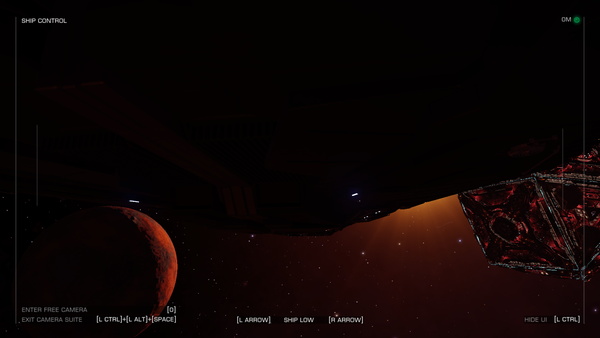
こういう画面になるはずです。FREE CAMERA(フリーカメラ)モードにするには、設定からキーコンフィグを「NUM 0」からただの「0」に設定し直すと良いかと思います。
フリーカメラモードの操作
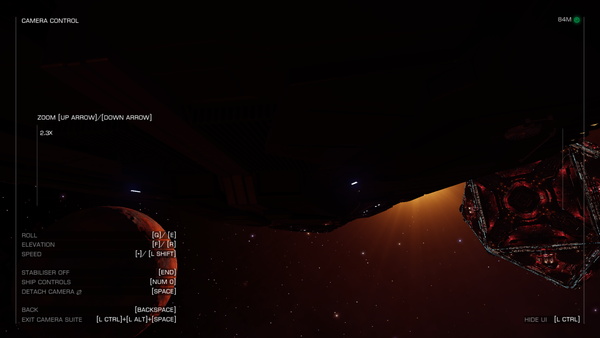
カメラのZOOMは0倍から4倍まであります。タイピングする時のカーソル移動に使う上下左右の矢印のうち、上下のキーでZOOM IN/ZOOM OUTができます。ズームアウトすると視野角が広がる感じです。
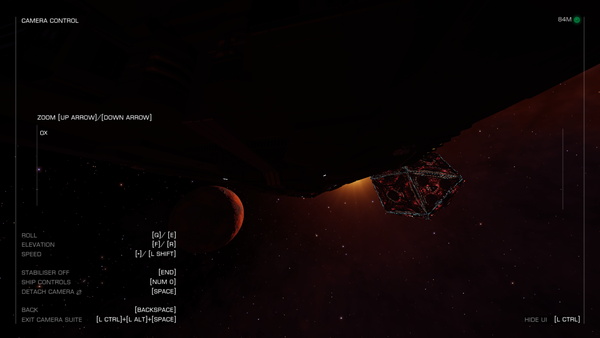
上記画像のまま、ズームアウトして0倍にしたのがこんな感じ。
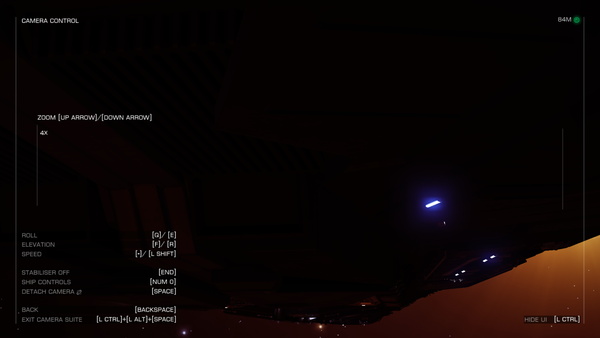
ズームインして4倍までいったのがこんな感じ。なかなかいい感じの倍率です。
カメラの高速移動は「-」と「L SHIFT」で
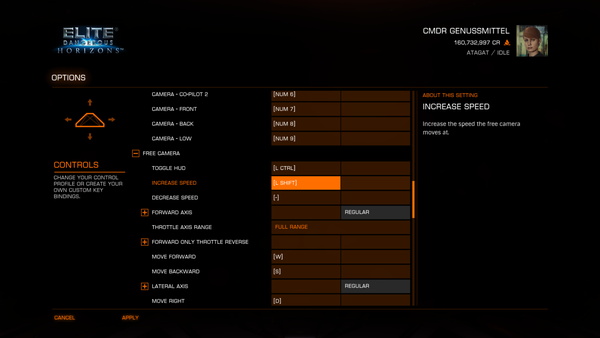
キーコンフィグ設定をいじって、カメラの移動速度を上げたり下げたりする設定ができます。私の場合は以下のように設定しました。
- INCREASE SPEED(速度アップ):[ L SHIFT ]
- DECREASE SPEED(速度ダウン):[ – ]
最初は「CIRCUMFLEX」みたいなよく分からないキーに割り当てられているので設定からキーコンフィグを変えて、カメラの移動速度を上げるキーを「L SHIFT」にしちゃいましょう。設定しないとカメラがゆっくりしか動いてくれなくてイライラしちゃうかもしれません。
カメラの移動速度は5段階か6段階くらいある気がします。1番遅い所から3つ、4つカメラの移動速度を上げたくらいがちょうどいい気がしましたが、シーンによっては速度を落としたほうがいい感じのムービーになりそうです。
カメラは船から3000Mまで離れられる
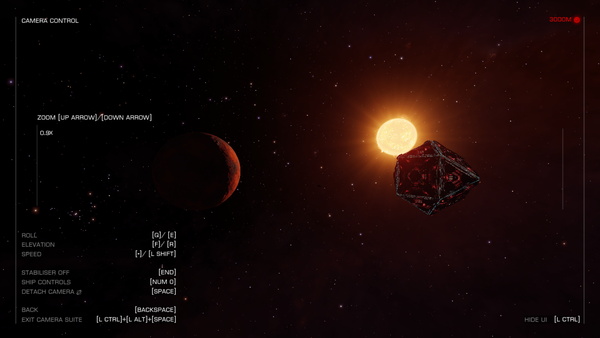
フリーカメラモードでは、カメラは船から3000m=3kmまで離れられます。ズームアウトを合わせると結構遠くから撮影できてるような感じになります。
固定カメラはフリーカメラから「SPACE」キーで

フリーカメラモードから「SPACE」キーで、固定カメラモードに入れます。カメラは固定で、船が動かせるようになります。
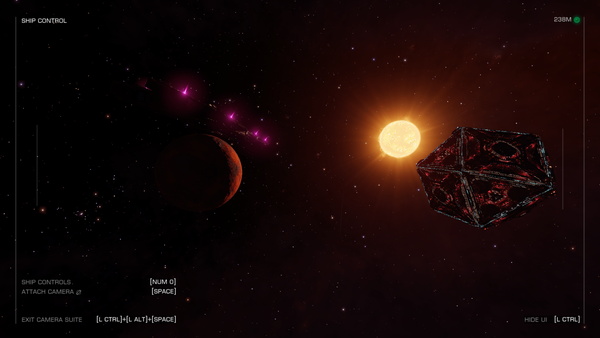
この固定カメラでの操作が難しいのですが、自分の船が飛んでいる様子を撮影できるのが、この撮影モードのメリットです。操作さえできるのであればステーションの周りをぐるっと飛んでくるみたいなのも撮影できるかもしれない。

船が自分のカメラの上を飛んで、あおってカメラ後方に去っていくような、すれ違うような感じの撮影もできるかもしれない。
私の環境でのキーコンフィグ(カメラ)
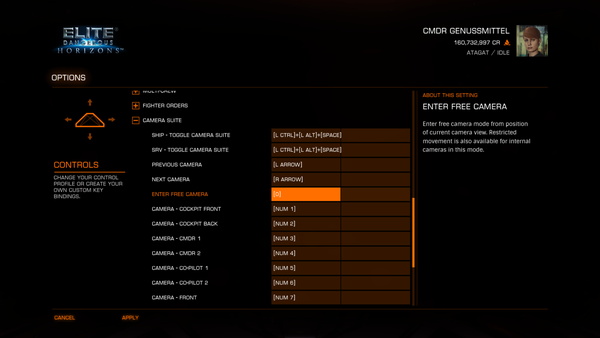
カメラモードに入る「L CTRL+L SHIFT+SPACE」は変えずに、FREE CAMERAになるところだけは変えたほうが良いかもです。
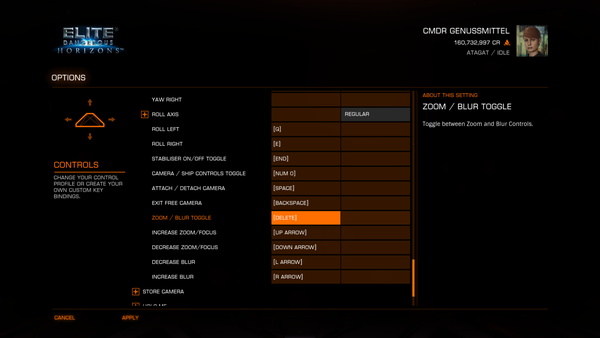
BLURを効かせられるらしいのですが、なんかうまくいかなかったです。「DELETE」キー押したらシールドが消えてSILENTモードみたいな感じになっちゃって、キーコンフィグ変えたほうがいいのか、撮影モードが固定モードだとダメなのか、フリーカメラモードのまま、DETELEキー押しながら上下矢印を押すのか、BLURには興味ないのでそれ以上試しませんでした。
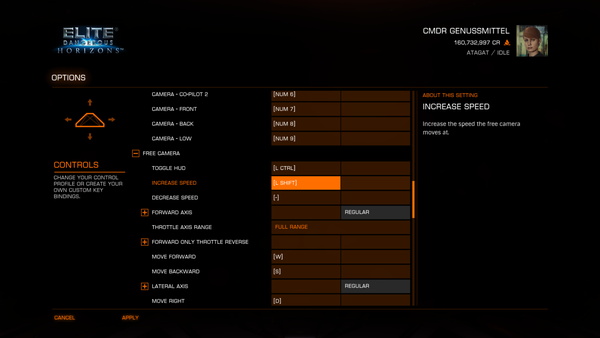
最初はINCREASE SPEEDが「CIRCUMFLEX」になってたので「L SHIFT」に変更して、カメラスピードを上げられました。
参考までに。












ディスカッション
コメント一覧
まだ、コメントがありません